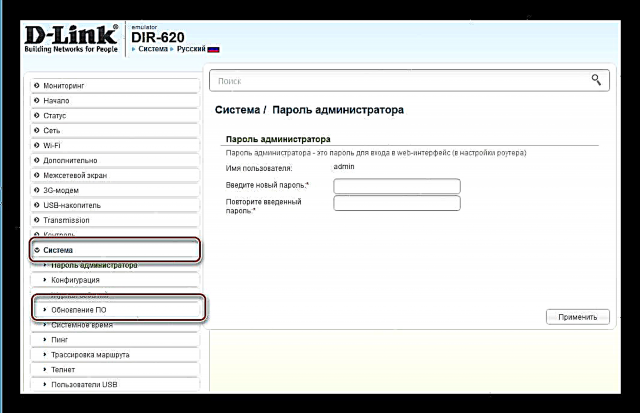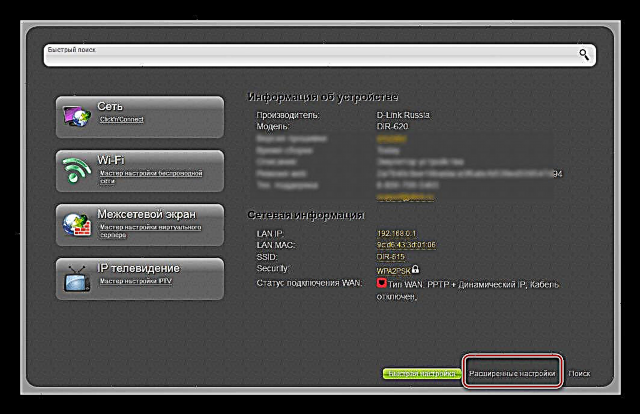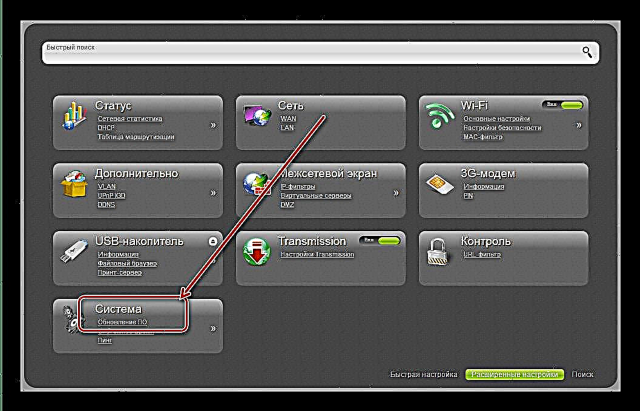عملکرد روترها به وجود سیستم عامل صحیح در آن بستگی دارد. خارج از جعبه ، بیشتر این دستگاه ها مجهز به کاربردی ترین راه حل ها نیستند ، اما می توانند با نصب آخرین نسخه از نرم افزار سیستم به تنهایی ، وضعیت را تغییر دهند.
نحوه به روزرسانی روتر D-Link DIR-620
فرایند سیستم عامل روتر مورد نظر ، هم از نظر الگوریتم کلی عملکردها و هم از نظر پیچیدگی ، با سایر دستگاههای D-Link تفاوت چندانی ندارد. برای شروع ، ما دو قانون اصلی را تشریح می کنیم:
- شروع روند به روزرسانی نرم افزار سیستم روتر بر روی شبکه بی سیم بسیار نامطلوب است: چنین اتصال می تواند ناپایدار باشد و منجر به خطاهایی شود که می توانند دستگاه را غیرفعال کنند.
- نباید قدرت هر دو روتر و رایانه هدف در طی فرایند سیستم عامل قطع شود ، بنابراین توصیه می شود قبل از شروع دستکاری ، هر دو دستگاه را به منبع تغذیه غیرقابل برق وصل کنید.
در واقع ، روش بروزرسانی سیستم عامل برای اکثر مدل های D-Link به دو روش خودکار و دستی انجام می شود. اما قبل از اینکه به هر دو نگاه کنیم ، توجه می کنیم که بسته به نسخه سیستم عامل نصب شده ، ممکن است ظاهر رابط پیکربندی متفاوت باشد. نسخه قدیمی برای کاربران محصولات D-Link آشنا به نظر می رسد:

رابط کاربری جدید مدرن تر به نظر می رسد:

از لحاظ عملکردی ، هر دو نوع تنظیم کننده یکسان هستند ، فقط مکان برخی از کنترل ها متفاوت است.
روش 1: ارتقاء سیستم عامل از راه دور
ساده ترین گزینه برای به دست آوردن جدیدترین نرم افزار برای روتر شما این است که اجازه دهید دستگاه به تنهایی آن را بارگیری و نصب کند. مراحل زیر را دنبال کنید:
- رابط وب روتر را باز کنید. روی "سفید" قدیمی ، مورد را در فهرست اصلی پیدا کنید "سیستم" و آن را باز کنید ، سپس بر روی گزینه کلیک کنید "بروزرسانی نرم افزار".
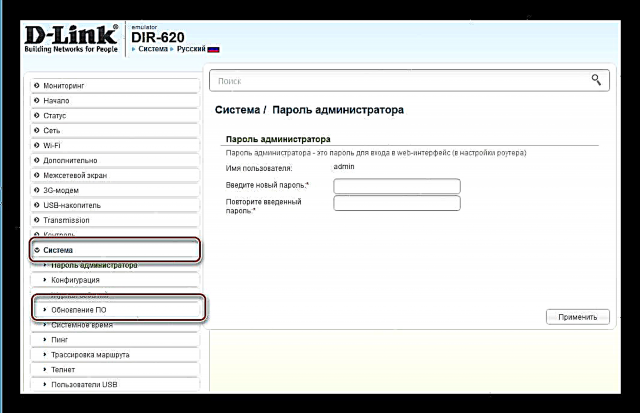
در رابط "خاکستری" جدید ، ابتدا بر روی دکمه کلیک کنید تنظیمات پیشرفته در پایین صفحه
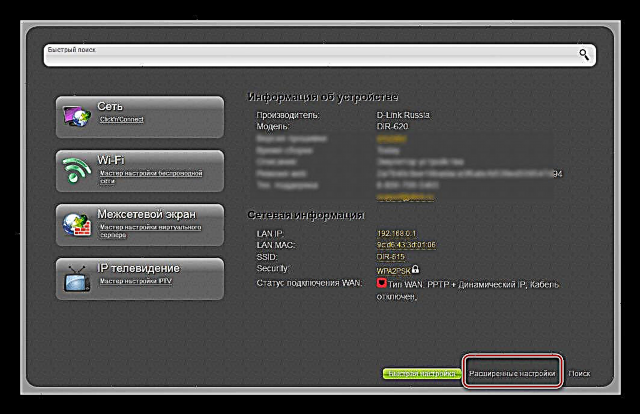
سپس بلوک گزینه ها را پیدا کنید "سیستم" و روی پیوند کلیک کنید "به روز رسانی نرم افزار". اگر این لینک قابل مشاهده نیست ، روی پیکان موجود در بلوک کلیک کنید.
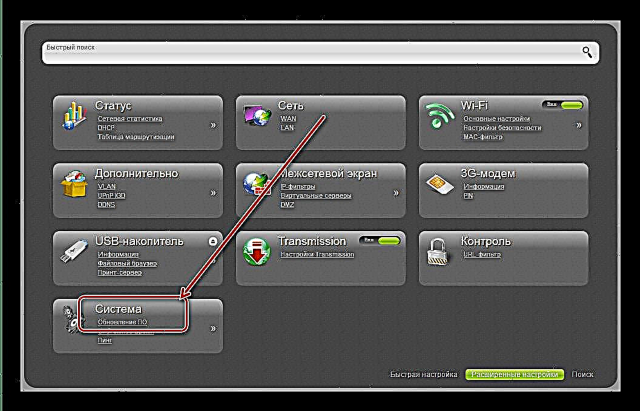
از آنجا که مراحل بعدی برای هر دو رابط یکسان است ، ما از نسخه "سفید" تر که برای کاربران بیشتر آشناست استفاده خواهیم کرد.
- برای به روزرسانی از راه دور سیستم عامل ، مطمئن شوید که "به روزرسانی های خودکار را بررسی کنید" مشخص شده است علاوه بر این ، می توانید با فشار دادن دکمه ، آخرین نسخه سیستم عامل را بررسی کنید برای به روزرسانی ها بررسی کنید.
- اگر سرور سازنده نسخه جدیدتری از نرم افزار برای روتر داشته باشد ، یک نوتیفیکیشن مربوطه را در زیر نوار آدرس مشاهده خواهید کرد. برای شروع روش بروزرسانی ، از دکمه استفاده کنید تنظیمات را اعمال کنید.


اکنون فقط باید منتظر اتمام دستکاری باشیم: دستگاه تمام اقدامات لازم را بطور مستقل انجام می دهد. شاید در این فرآیند با اینترنت یا شبکه بی سیم مشکلی ایجاد شود - نگران نباشید ، این مسئله هنگام بروزرسانی سیستم عامل هر روتر نرمال است.
روش 2: بروزرسانی نرم افزار محلی
اگر بروزرسانی خودکار سیستم عامل در دسترس نیست ، می توانید همیشه از روش محلی برای به روزرسانی سیستم عامل استفاده کنید. مراحل زیر را دنبال کنید:
- اولین چیزی که شما قبل از فلش روتر باید بدانید ، تجدید نظر در سخت افزار آن است: پر کردن الکترونیکی دستگاه برای دستگاه های همان مدل متفاوت است ، اما نسخه های مختلف ، بنابراین سیستم عامل از DIR-620 با یک شاخص. الف روتر در همان خط با ایندکس قرار نمی گیرد A1. نسخه دقیق نمونه خاص شما را می توان در برچسب چسبیده به قسمت پایین روتر مشاهده کرد.
- پس از تعیین نسخه سخت افزاری دستگاه ، به سرور D-Link FTP بروید؛ برای راحتی ، ما با سیستم عامل یک لینک مستقیم به دایرکتوری می دهیم. فهرست راهنمای تجدید نظر خود را در آن پیدا کنید و به آن بروید.
- جدیدترین سیستم عامل در میان پرونده ها را انتخاب کنید - جدید بودن آن با تاریخ در سمت چپ نام سیستم عامل تعیین می شود. نام پیوندی برای بارگیری است - برای شروع بارگیری فایل BIN روی آن با LMB کلیک کنید.
- به گزینه بروزرسانی نرم افزار در تنظیم کننده روتر بروید - در روش قبلی ما مسیر کامل را شرح دادیم.
- این بار به بلوک توجه کنید بروزرسانی محلی. ابتدا باید از دکمه استفاده کنید "نمای کلی": این اجرا خواهد شد اکسپلورر، که در آن شما باید فایل سیستم عامل بارگیری شده در مرحله قبل را انتخاب کنید.
- آخرین عملی که از طرف کاربر لازم است کلیک بر روی دکمه است "تازه کردن".





مانند نسخه بروزرسانی از راه دور ، باید صبر کنید تا نسخه جدید سیستم عامل روی دستگاه نوشته شود. این روند به طور متوسط حدود 5 دقیقه طول می کشد ، در طی آن ممکن است در دسترسی به اینترنت مشکلاتی داشته باشید. این امکان وجود دارد که روتر مجدداً تنظیم شود - دستورالعمل های دقیق از نویسنده ما در این زمینه به شما کمک می کند.
بیشتر بخوانید: تنظیم D-Link DIR-620
این نتیجه گیری راهنمای سیستم عامل روتر D-Link DIR-620 است. در آخر ، ما می خواهیم به شما یادآوری کنیم - سیستم عامل را فقط از منابع رسمی بارگیری کنید ، در غیر این صورت در صورت خرابی نمی توانید از پشتیبانی تولید کننده استفاده کنید.